如何更改 Mac 密碼 [有或沒有正確的密碼]
 更新於 歐麗莎 / 27年2023月09日15:XNUMX
更新於 歐麗莎 / 27年2023月09日15:XNUMX嗨,大家好!我爸爸不久前打電話告訴我他需要學習如何更改 Mac 上的登入密碼。稍後我會去他的辦公室更改。但是,我不知道該怎麼做,因為這是我第一次這樣做。我不想排除故障,而是想向你們尋求幫助,夥計們。任何建議將不勝感激。先非常感謝!
感謝您與我們聯繫!如果你想了解如何更改 iPhone 登入密碼,請看這裡!我們有 2 種不同的方法可以幫助您,還有額外的提示!請參閱下面的內容以變更 Mac 上的密碼。
![如何更改 Mac 密碼 [有或沒有正確的密碼]](https://www.fonelab.com/images/mac-sweep/how-to-change-mac-password/how-to-change-mac-password.jpg)

指南清單
第 1 部分:如何使用正確的密碼來變更 Mac 密碼
如果您知道正確的密碼,則更改 Mac 登入密碼是小菜一碟。您將使用的功能是 Mac 的系統偏好設定工具。它具有用於更改 Mac 登入密碼的“使用者和群組”功能。
現在,是時候了解如何找到它們以及它們如何發揮作用了。請模仿以下簡單而詳細的步驟來了解如何變更 Mac 密碼。繼續前進。
步驟 1請點擊 蘋果圖標 主介面左上角的按鈕。之後,將發布下拉選項。請選擇 系統偏好設定 按鈕在所有這些中。它的視窗將出現在您的螢幕上。或者,雙擊 系統偏好設定 選單列上的圖示。
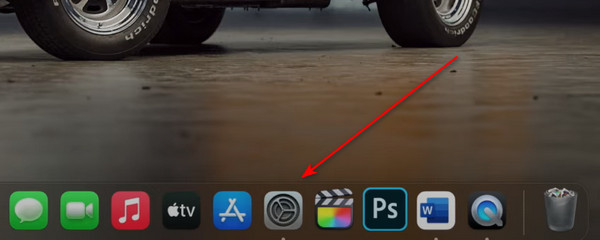
步驟 2找到 用戶和組 圖示.點擊螢幕上的它即可查看它可以提供的相關設定。之後,前往 電流測試棒 左上角的部分。稍後,用戶個人資料將出現在右側。選擇 更改密碼 按鈕。 Mac 螢幕上將顯示一個小視窗。
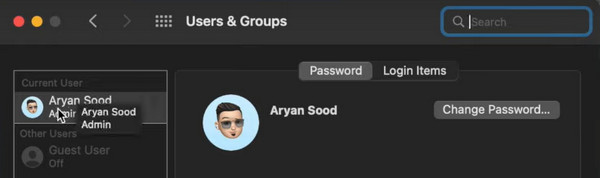
步驟 3螢幕上將出現 4 個部分。它包括舊密碼、新密碼、驗證和密碼提示部分。下面我們將向您展示具體的演示。在第一部分中輸入您的舊密碼以更改您的 Mac 登入密碼。在下一個輸入新的。第三次之後驗證一下。
步驟 4上 密碼提示 部分,僅推薦。它僅作為支援訊息,因此您不會忘記密碼。點選 更改密碼 按鈕以套用更改。
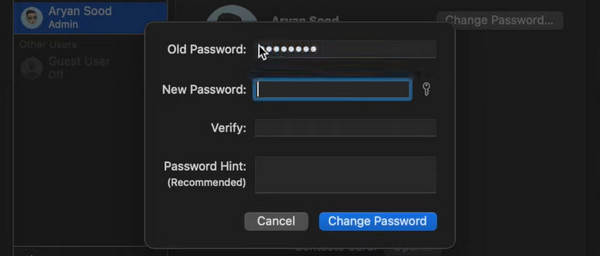
第 2 部分:如果忘記了 Mac 密碼,如何更改
但是如果您不小心忘記了 Mac 登入密碼怎麼辦?過程會有所不同。您需要重置您的 Mac。您不必擔心,因為該過程不會刪除 Mac 上的任何資料。
話不多說,請參考下面的詳細步驟,以了解如何在沒有正確密碼的情況下在 Mac 上更改密碼。繼續前進。
步驟 1打開你的 Mac。系統將提示您進入登入介面,您需要填寫該登入介面才能開啟 Mac。之後,請點擊 問號 圖標位於中心。主介面上將顯示下拉對話方塊。
如果您看不到問號圖標,還有另一種方法可以查看對話框選項。您只需輸入錯誤密碼 3 次即可。該對話框將立即出現。
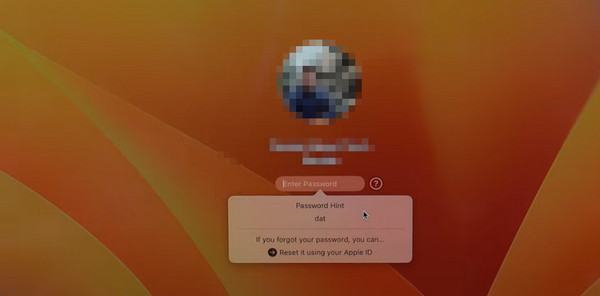
步驟 2請選擇 使用您的 Apple ID 重置 按鈕位於底部。然後在指定的方塊中正確輸入您的 Apple ID 和密碼。勾選 重設密碼 對話框右下角的按鈕。將彈出一個確認視窗。勾選 OK 按鈕繼續下一個過程。
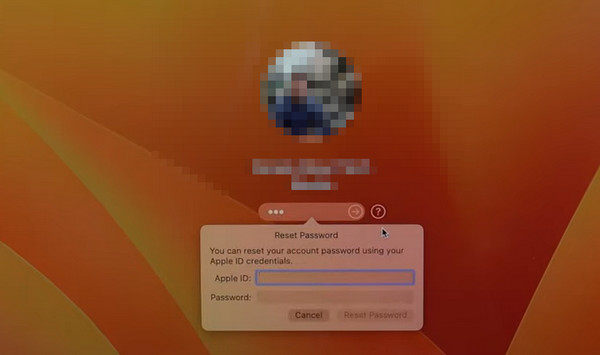
步驟 3Mac 將關閉。這 重設密碼 將顯示螢幕。選擇 停用 Mac 之後按鈕。之後點選確認 停用 對話框上的按鈕。 Mac 將再次要求您的 Apple ID 及其密碼。請正確輸入。
步驟 4您將被引導至一個新螢幕。您將在該介面中設定新的 Mac 密碼。您只需填寫 3 個資訊框。它包括新密碼、驗證密碼和密碼提示部分。點選 下一頁 按鈕對它們進行編碼。稍後請選擇 重新啟動 按鈕重新啟動 Mac。打開後,輸入您建立的新密碼以開啟 Mac。
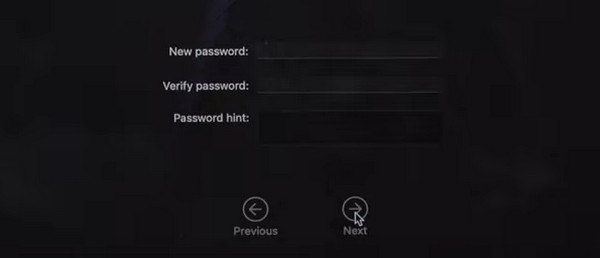
第 3 部分:如何使用 FoneLab Mac Sweep 隱藏 Mac 上的文件
在 Mac 上設定登入密碼的主要原因之一是確保資料和資訊的安全。這是 FoneLab Mac 掃描 幫助您隱藏它支援的一些文件。您可以透過設定密碼來加密它們。請按照以下詳細步驟探索有關上述功能的更多資訊。繼續前進。
步驟 1請造訪 FoneLab Mac Sweep 的主要官方網站。之後,選擇 免費下載 按鈕。選擇右上角的向下箭頭圖示來設定該工具。稍後,在您的電腦上啟動它。
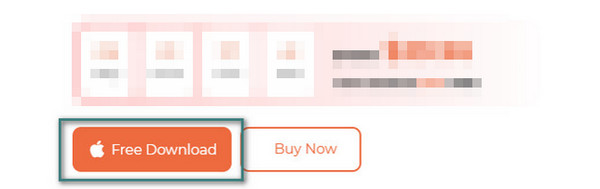
步驟 2以下將貼出該軟體的3個主要功能。在所有這些中,請選擇 工具包 主介面右側圖示。
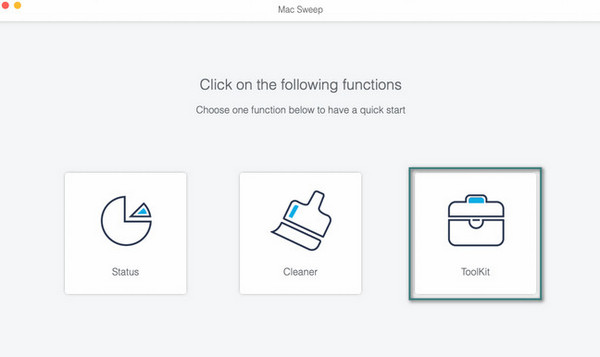
步驟 3將顯示附加功能。在所有這些中,請選擇 隱藏 按鈕。軟體隨後會向您顯示其描述。稍後請選擇 隱藏 按鈕存取功能和流程。
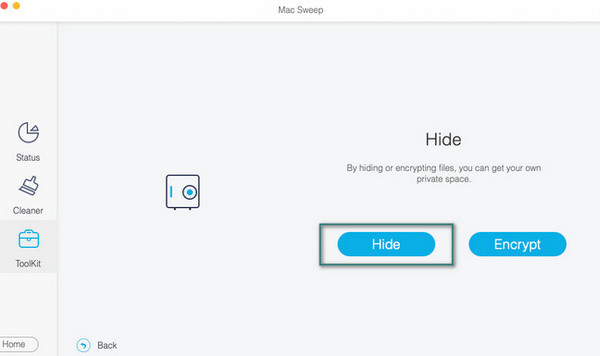
步驟 4現在,選擇 加號圖標 在右側。匯入您要隱藏的檔案。之後,選擇 隱藏 右側的按鈕即可完成此程序。
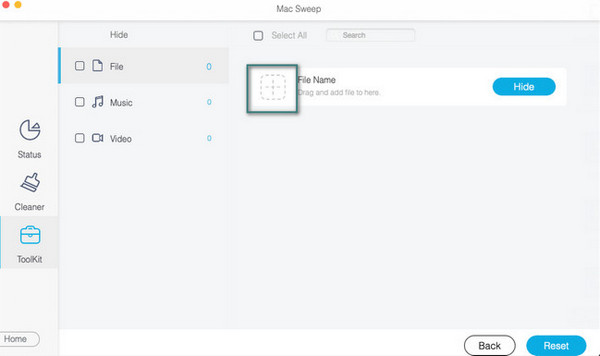
此外,您還可以使用 Mac Sweep 來 在 Mac 上獲得更多存儲空間 只需點擊幾下即可刪除垃圾檔案、管理照片或大型檔案、卸載程式等。
第 4 部分. 有關如何更改 Mac 密碼的常見問題解答
1. Mac密碼該多久?
當您輸入 Mac 密碼時,您在螢幕上只能看到 14 個字元。好消息是所提到的數量不是限制。您可以為 Mac 登入密碼設定 32 個字元。但是,建議您開發的字元數限制為 8 個字元。就是要容易記住。
2. 為什麼我的 Mac 不允許我使用正確的密碼登入?
當我們使用Mac鍵盤時,有時我們會用大寫字母書寫字母。如果即使密碼正確也無法登入 Mac,則可能會啟動 Capslock 鍵。如果是這樣,您需要立即將其關閉。
這就是 Mac 在正確或不正確的情況下更改密碼的方式。您只需要做好準備,因為這個過程需要一些時間。此外,使用 FoneLab Mac 掃描 如果您想隱藏或清除 Mac 上的檔案。它負責處理您加密的資料。原因是該過程將要求您為隱藏文件添加密碼。您對 Mac 還有更多疑問嗎?請將它們留在下面的評論部分。我們將盡快回答您的疑問。太感謝了!

使用 FoneLab Mac Sweep,您將清除系統、電子郵件、照片、iTunes 垃圾文件以釋放 Mac 上的空間。
- 管理相似的照片和重複的文件。
- 輕鬆向您展示 Mac 的詳細狀態。
- 清空垃圾桶以獲得更多存儲空間。
